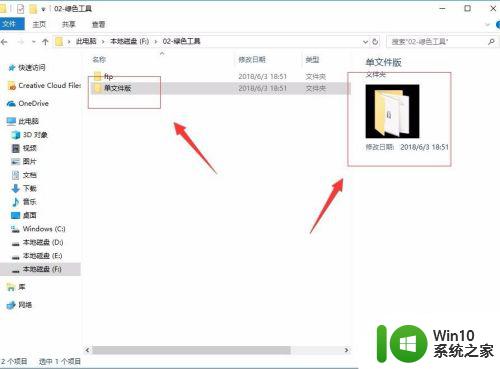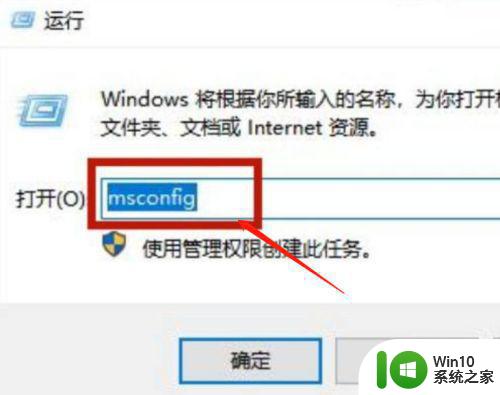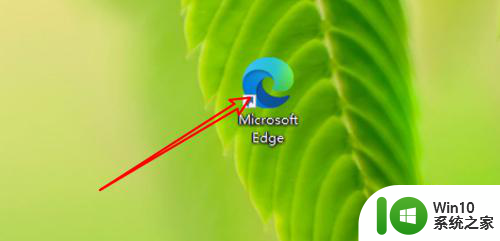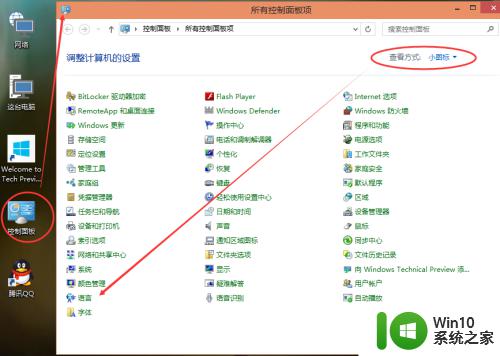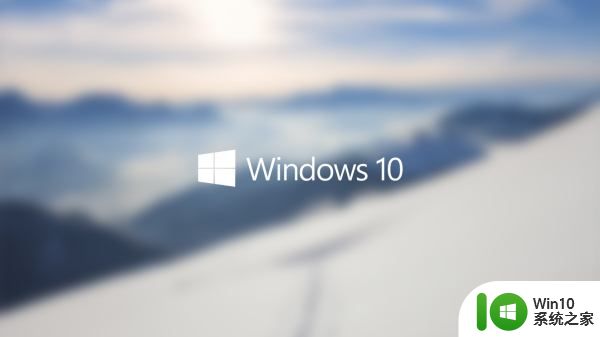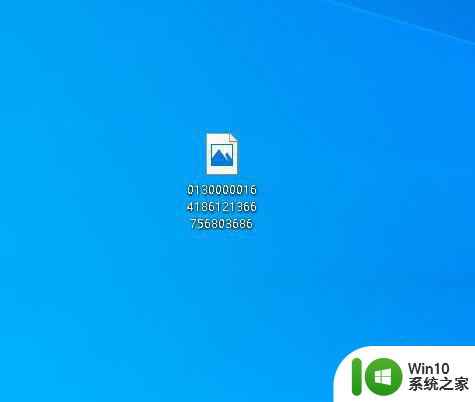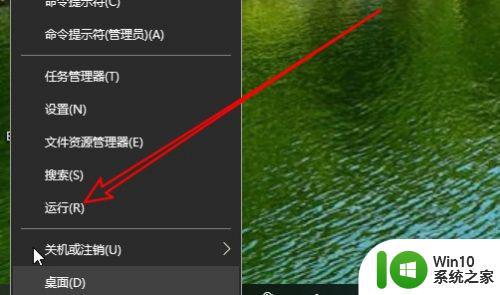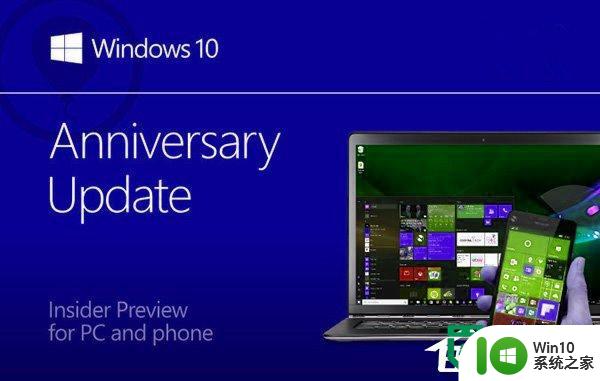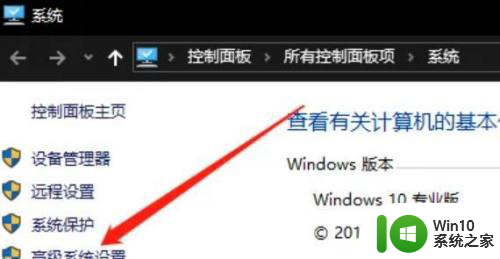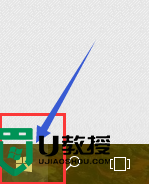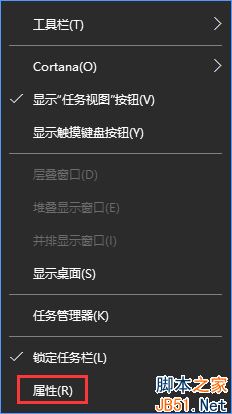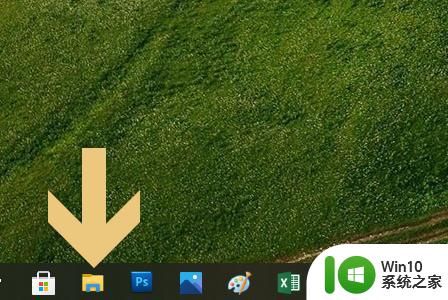win10加入预览体验方法 w10怎么加入预览体验
在win10系统上,有一个预览体验计划,有的用户想加入预览体验计划,但是却不知道如何加入,那么win10加入预览体验方法呢,我们直接点击设置在更新和安全里登录账号就可以加入了,下面小编给大家分享win10加入预览体验的方法。
解决方法:
1、用户在"在这里输入你要搜索的内容 (按钮)"上左键单击。
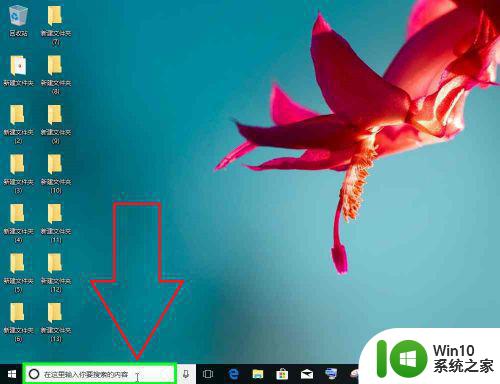
2、用户在"Cortana (小娜) (窗口)"上键盘输入shezhi(设置)(在"Cortana (小娜)"中)。
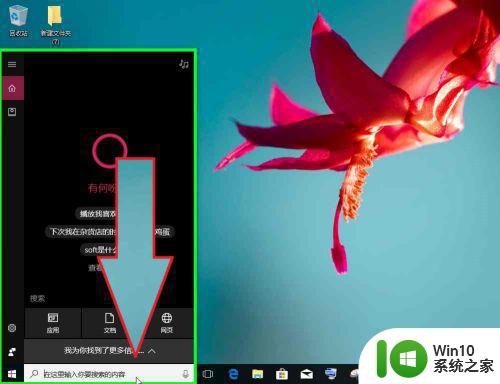
3、用户在"设置, 受信任的 Microsoft Store 应用 (项)"上左键单击(在"Cortana (小娜)"中)。
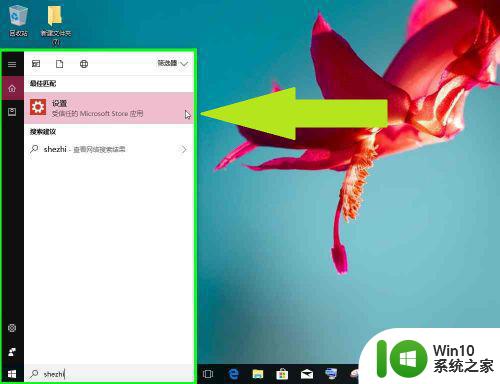
4、用户在"更新和安全 (列表项目)"上左键单击(在"设置"中)。
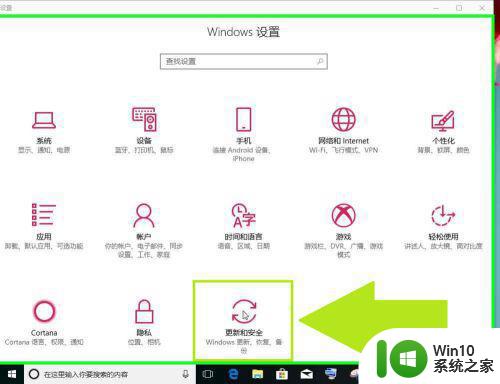
5、用户在"Windows 预览体验计划 (列表项目)"上左键单击(在"设置"中)。
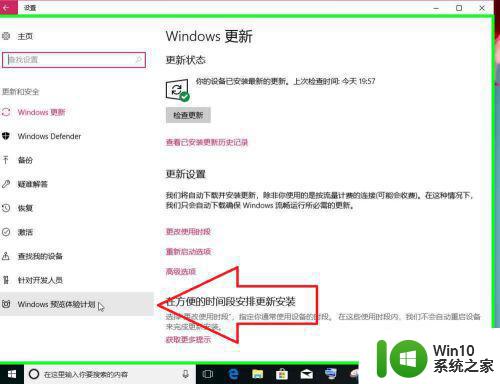
6、用户在"开始 (文本)"上左键单击(在"设置"中)。
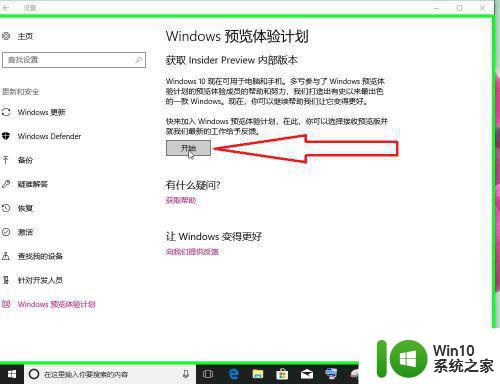
7、正在加载。
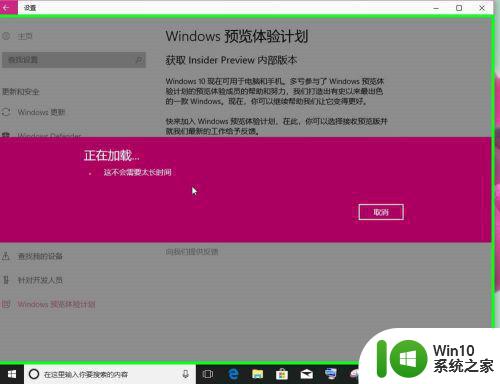
8、需要微软邮箱账号登陆,如果没有可以创建一个账号。没有注册过Windows预览体验计划的账号,需要转到网页注册。
以上就是win10加入预览体验的方法,有不知道怎么加入预览体验的话,可以按上面的方法来进行设置。